Cloud Cam на Amazon ($ 120 на Amazon) е достъпен и лесен за използване. Това е едно от онези устройства, които можете повече или по-малко да забравите. Но между непрекъснатите актуализации и лекотата на пропускане на персонализирането на начина, по който работи, струва няколко минути от времето ви, за да проверите седемте съвета и трика, които сме посочили по-долу.

Livestream от мобилното приложение

Amazon предлага мобилно приложение Cloud Cam за iOS и Android. Приложението се използва за първоначална настройка, настройки, предупреждения и гледане на живо.
Чрез живия канал можете да активирате звука, за да чуете какво се случва с натискане на високоговорителя или дълго натискане на микрофона, за да говорите през високоговорителя на камерата.
Онлайн стрийминг
Наскоро Amazon обяви, че добавя възможността да гледате камерата (ите) на живо с уеб браузър. Уеб преглеждането е функция, която Cloud Cam липсва при стартирането му.
За да прегледате камерата от вашия настолен или преносим компютър, посетете cloudcam.amazon.com и влезте в същия акаунт на Amazon, използван за вашия Cloud Cam.
От там можете да видите изглед на живо, както и минали клипове, записани от вашия фотоапарат.
Alexa интеграция

Разбира се, Amazon е включил Cloud Cam с Alexa и неговите Echo устройства. Например, можете да получавате сигнали за откриване на движение или лице на Ехо. Друга полезна функция е да помолите Алекса да покаже един от каналите на камерата на Fire TV.
Опитайте да кажете нещо по подобие на "Алекса, покажете камерата ми в хола" и трябва да стартирате стрийминг на вашия телевизор. Ако притежавате Echo Show ($ 45 на eBay) или Echo Spot ($ 130 на Amazon), същата команда ще работи с вградения дисплей.
Ехоустройствата също могат да ви предупреждават за откриване на движение или лице. Ще трябва да активирате умението за Cam Cam и да активирате Alexa сигналите в приложението Cloud Cam и приложението Alexa.
Откриване на човек

Позовавайки се единствено на сигнали за движение, за да следите какво се случва в дома ви, това може да доведе до ненужни сигнали на телефона ви. С абонаментен план обаче, Amazon също ще ви изпрати сигнали за откриване на хора. Камерата и нейният софтуер ще анализират всичко, което предизвиква движение в зрителното поле и само ще изпращат известия, когато определи, че е човек.
В приложението Cloud Cam отидете в Настройки > Известия и изключете детектираното движение.
Персонализирайте известията

Говорейки за уведомления, може да бъде досадно да получавате сигнал всеки път, когато фотоапаратът вдигне движение или види, че човек се разхожда - особено ако камерата е в зона с висок трафик.
За щастие приложението Cloud Cam ви позволява да ограничите колко често ще ви предупреждава за нови събития. В приложението Cloud Cam отидете в Настройки > Известия > Честота . Изберете времето, през което се чувствате удобно да преминете между сигнали, като се започне от всяко събитие до никога.
Зони за движение

Ако камерата Ви има част от прозореца в зрителното си поле или стена, която често се движи през нея, използвайте зоните за движение. Чрез добавяне на зона към изгледа на камерата, тя ще игнорира тази специфична област, когато има движение, отказвайки всички сигнали.
В приложението Cloud Cam отидете в Настройки > Зони и натиснете изображението за визуализация, за да добавите зона. Това е друга функция, за която Amazon изисква абонамент за достъп до.
геозониране

Когато Cloud Cam е изключен, той не наблюдава или записва нищо, което се случва в дома ви. Когато камерата е изключена, тя осигурява спокойствие за чувствителните разговори, както и ограничава броя на получените сигнали. Особено когато сте този, който задейства камерата. За да автоматизирате, когато камерата се включва и изключва автоматично, използвайте функцията Home / Away . Функцията ще използва местоположението на телефона ви, за да включите или изключите камерата в зависимост от това къде се намирате.
Отидете в Настройки > Начало / Гост, за да включите функцията и да персонализирате начина на работа.









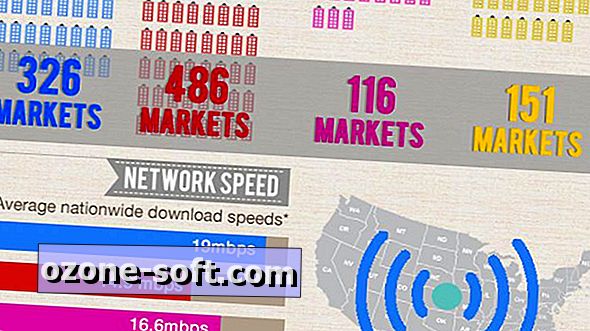

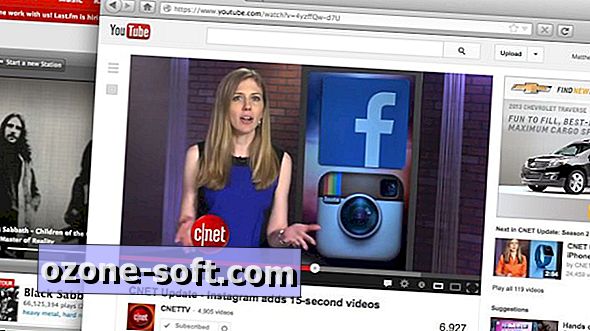

Оставете Коментар